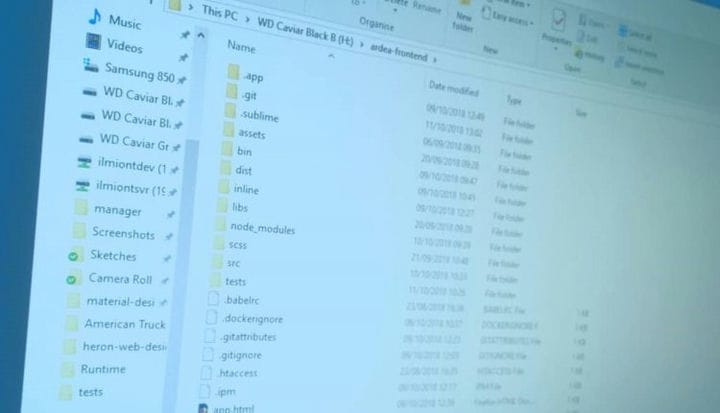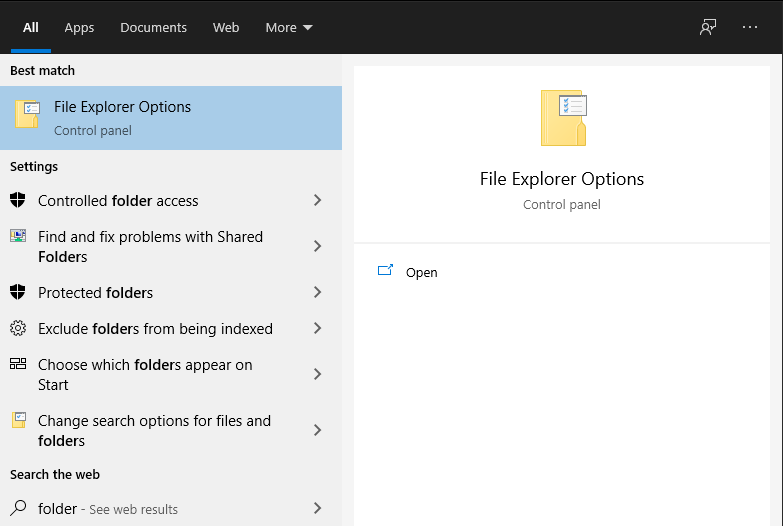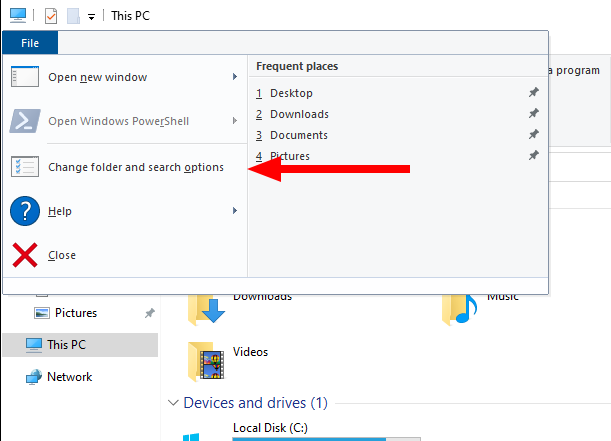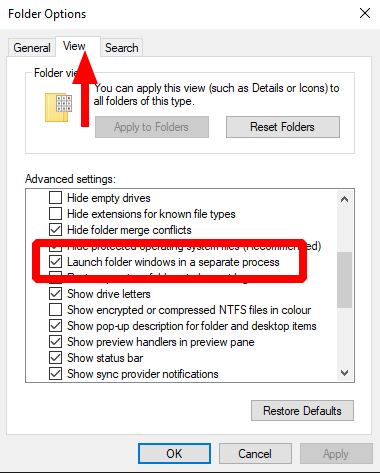Come aprire Esplora file di Windows in un processo separato per l’interfaccia utente di Windows
File Explorer, in precedenza Esplora risorse di Windows e canonicamente “explorer.exe”, è uno dei componenti di Windows più utilizzati. L’eseguibile ha due ruoli distinti: rendering dei componenti dell’interfaccia utente di base come la barra delle applicazioni e fornitura dell’interfaccia grafica di gestione dei file che la maggior parte degli utenti di PC lo associa con.
Per impostazione predefinita, entrambi questi ruoli vengono svolti da un unico processo “explorer.exe”. Se uno dei componenti presenta un problema, entrambi gli aspetti di Explorer andranno in crash. È probabile che tu lo abbia già sperimentato prima, quando un arresto anomalo in una finestra del browser di file di Esplora file ha provocato la perdita momentanea della barra delle applicazioni e delle icone del desktop. Windows quindi riavvia Explorer automaticamente pochi istanti dopo, riportando in vita l’interfaccia utente.
È possibile isolare i due componenti chiave di Explorer forzando l’esecuzione delle finestre del browser di file in un processo separato, indipendentemente dalle funzioni dell’interfaccia utente del sistema. Troverai questa impostazione nella finestra di dialogo del pannello di controllo “Opzioni Esplora file”. Cercalo per nome nel menu Start. In alternativa, apri una finestra di Esplora file, fai clic sul pulsante blu File nell’angolo in alto a sinistra, quindi fai clic su “Cambia cartella e opzioni di ricerca”.
Passare alla scheda “Visualizza” della finestra di dialogo che appare. Scorri un po ‘verso il basso l’elenco “Impostazioni avanzate”. Trova l’opzione “Avvia le finestre delle cartelle in un processo separato” e abilita la relativa casella di controllo. Infine, fare clic sui pulsanti “Applica” e quindi “OK” per chiudere la finestra di dialogo.
A partire dalla versione 1903 di Windows 10, si dice che questa impostazione sia abilitata per impostazione predefinita. Nella nostra esperienza, non è sempre così. In due recenti installazioni dell’aggiornamento di ottobre 2020 di questo autore, nessuna macchina ha impostato automaticamente l’opzione attivata. Vale la pena verificare se è abilitato sul tuo dispositivo Windows 10.
Una volta attivato, le finestre di Esplora file possono essere aperte nel loro processo. Un arresto anomalo in un browser di file non avrà alcun impatto sull’interfaccia utente del sistema, quindi la barra delle applicazioni non scomparirà e non si riavvierà. L’utilizzo della memoria può essere leggermente superiore rispetto a quando si utilizza un singolo processo, ma sull’hardware moderno l’impatto complessivo sulle prestazioni dovrebbe essere decisamente positivo.